アクティビティ 2: 解析を実行して結果を確認する
このアクティビティでは、固有振動数を確認するために、解析を実行し、音叉のメッシュ、固有振動数、およびモード形状を表示します。この[スタディ 1 - モード周波数]の結果の確認では、
メッシュを確認し、音叉の最も薄い部分にも十分な要素があることを確認します。
12 個の振動モードをアニメーション表示し、音叉の固有振動数の確認に使用する振動モードを特定します。
選択したモードの固有振動数を特定し、音符の A4 の公称周波数である 440 Hz と比較します。
音叉を短くする、または長くする必要があるかどうかを識別します。
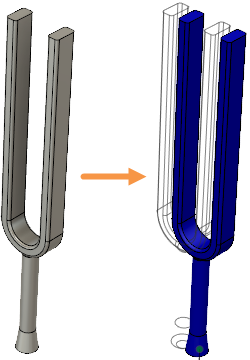
音叉モデル(左)とモード 1 での音叉の[合計モード変位]の結果(右)。
前提条件
- アクティビティ 1 を完了していること。
手順
スタディを解析します。
 ([シミュレーション]作業スペース > [設定]タブ > [解析]パネル > [解析])をクリックして、[解析]ダイアログを開きます。
([シミュレーション]作業スペース > [設定]タブ > [解析]パネル > [解析])をクリックして、[解析]ダイアログを開きます。
注: モデルは拘束されていませんが、[プリチェック]アイコンに 緑色のチェックマークが表示されています。これは警告がないことを意味し、モデルの解析準備ができていることを示しています。理由は、[モード周波数]シミュレーション モデルは拘束を必要としないということです。ソルバーは、有効な固有振動数モードとして剛体振動を出力できます。
緑色のチェックマークが表示されています。これは警告がないことを意味し、モデルの解析準備ができていることを示しています。理由は、[モード周波数]シミュレーション モデルは拘束を必要としないということです。ソルバーは、有効な固有振動数モードとして剛体振動を出力できます。- [解析]をクリックして解析を実行し、ダイアログを閉じます。
- 解析が完了したら、[閉じる]をクリックして[ジョブ ステータス]ダイアログを閉じます。
[結果]タブが自動的に開き、結果を参照できます。
メッシュを表示し、音叉の最も薄い部分に少なくとも 4 つの要素があることを確認します。
 ([シミュレーション]作業スペース > [結果]タブ > [結果を完了]パネル > [結果を完了])をクリックして、[設定]タブに切り替えます。メッシュ ラインは、コンター プロットの暗い青より明るいグレーの背景色で見やすくなります。
([シミュレーション]作業スペース > [結果]タブ > [結果を完了]パネル > [結果を完了])をクリックして、[設定]タブに切り替えます。メッシュ ラインは、コンター プロットの暗い青より明るいグレーの背景色で見やすくなります。- ブラウザで、
 [メッシュ]の横にある
[メッシュ]の横にある  をクリックして、メッシュを表示します。
をクリックして、メッシュを表示します。
注: 指定されたメッシュ サイズでは、音叉の最も薄い部分に 4 つの要素が生成されます。これは、先端の屈曲を正確に捕捉するために適した要素サイズです。 - ブラウザで、
 [メッシュ]の横にある
[メッシュ]の横にある  をクリックして、メッシュを非表示にします。
をクリックして、メッシュを非表示にします。  ([シミュレーション]作業スペース > [設定]タブ > [結果]パネル > [シミュレーション結果])をクリックして、[結果]タブに戻ります。
([シミュレーション]作業スペース > [設定]タブ > [結果]パネル > [シミュレーション結果])をクリックして、[結果]タブに戻ります。
振動[モード 1]の[合計モード変位]結果をアニメーション表示します。[より速い]の速度と[双方向]オプションを使用して、完全な振動サイクルを例示します。
- プロットの凡例の横にある[モード]ドロップダウン リストで、[モード 1]が選択されていることを確認します。
 ([シミュレーション]作業スペース > [結果]タブ > [結果ツール]パネル > [アニメーション])をクリックして、[アニメーション]ダイアログを開きます。
([シミュレーション]作業スペース > [結果]タブ > [結果ツール]パネル > [アニメーション])をクリックして、[アニメーション]ダイアログを開きます。- [双方向]オプションをアクティブにして、反復周期的アニメーションを作成します。
- [速度]ドロップダウン リストで、[より速い]を選択します。
 [再生]をクリックします。
[再生]をクリックします。
音叉が変形しないことに注目してください。X 方向に移動するだけです。剛体モードの固有振動数は 0 Hz (または約 0 Hz)です。
アニメーションの実行中に、プロットの凡例の横にある[モード]ドロップダウン リストから次の振動モードを選択します。このモードの形状を観察します。12 個の振動モードすべてを確認するまで繰り返します。
モードごとに、ハンドルの動きを観察します。ハンドルの大きな軸方向運動、半径方向運動、ねじれ運動が含まれるあらゆるモードを維持できません。これらのモードは、人が音叉を保持しているとき、すぐに消滅します。
モード 12 の結果は次の画像のようになります。
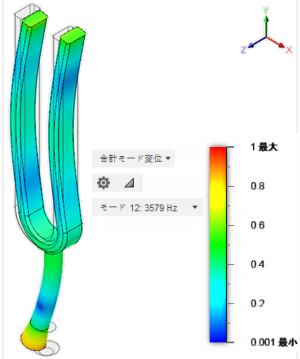
モード 12 の変位の大きさはハンドルの下で最大になり、+/- X 方向にあることに注意してください。人が音叉を保持している場合、この振動モードはほぼ一瞬で消滅します。
音叉の調整に最適な振動モードを識別してそのモードに切り替え、固有振動数を特定します。音叉ハンドルの動きが最も小さいモードを探しています。
- プロットの凡例の横にある[モード]ドロップダウン リストを使用してすべての振動モードを再確認し、ハンドルの基部での動きが最も少ないモードを識別します。
モード 7 とモード 11 のみ、ハンドルの最小モーションを示します。計算された 12 のモードのうち、音叉が保持されている間に維持できるモードは、この 2 つだけです。これらのモードの両方に、ハンドルでの軸方向の動き(Y 移動)がわずかな量で含まれます。
相対的な軸方向の動きはモード 11 の場合の方がモード 7 より大きいため、振動モード 11 はモード 7 (基本的な振動モード)より早く消滅します。
- プロットの凡例の横にある[モード]ドロップダウン リストから[モード 7]を選択します。
モデルは、次の図のようになるはずです。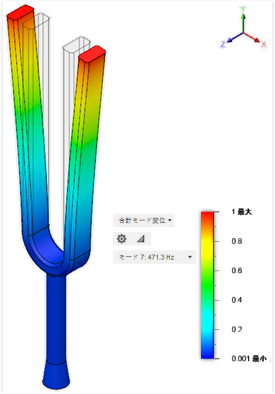
- [アニメーション]ダイアログで、[OK]をクリックすると、アニメーションが停止し、ダイアログが閉じます。
- プロットの凡例の横にある[モード]ドロップダウン リストで、[モード 7]の横にある周波数に注意してください。
モード 7 の固有周波数は 471 Hz です。これは音符の A4 の公称周波数である 440 Hz より 7% ほど高い数値です。ここでの目的は、A4 の音よりも 5% 低い 418 Hz のピッチを生成することです。このモードの固有振動数を低くするために、音叉の先端を長くする必要があります。
- プロットの凡例の横にある[モード]ドロップダウン リストを使用してすべての振動モードを再確認し、ハンドルの基部での動きが最も少ないモードを識別します。
アクティビティ 2 のサマリー
このアクティビティでは、解析を実行して、結果を確認しました。音叉の固有振動数を確認するために、
- メッシュを確認し、最も薄い部分にも十分な要素があることを確認しました
- 12 個の振動モードをアニメーション表示し、音叉の固有振動数の確認に使用する振動モードを特定しました
- 選択したモードの固有振動数を特定しました
- 音叉を長くする必要があることを識別しました。